So löschen Sie Microsoft OneDrive
Veröffentlicht von: Microsoft CorporationErscheinungsdatum: October 25, 2024
Müssen Sie Ihr Microsoft OneDrive-Abonnement kündigen oder die App löschen? Diese Anleitung bietet Schritt-für-Schritt-Anleitungen für iPhones, Android-Geräte, PCs (Windows/Mac) und PayPal. Denken Sie daran, mindestens 24 Stunden vor Ablauf Ihrer Testversion zu kündigen, um Gebühren zu vermeiden.
Anleitung zum Abbrechen und Löschen von Microsoft OneDrive
Inhaltsverzeichnis:
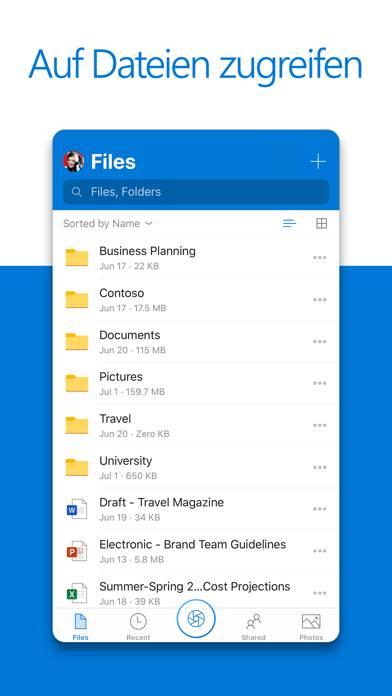
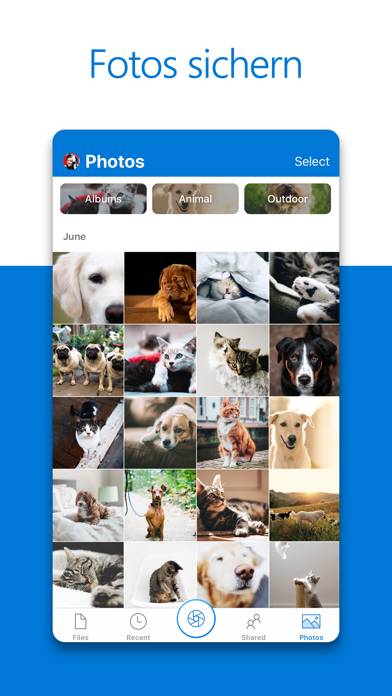
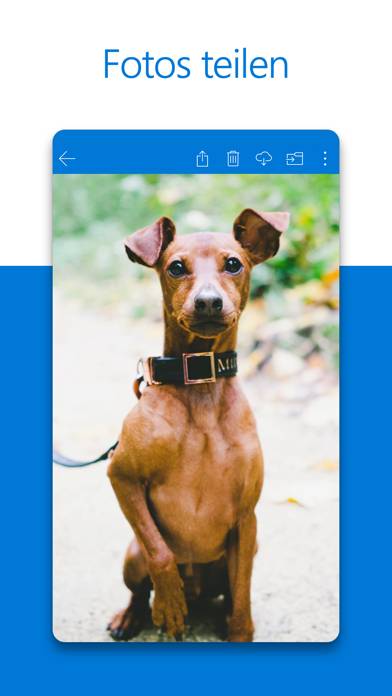
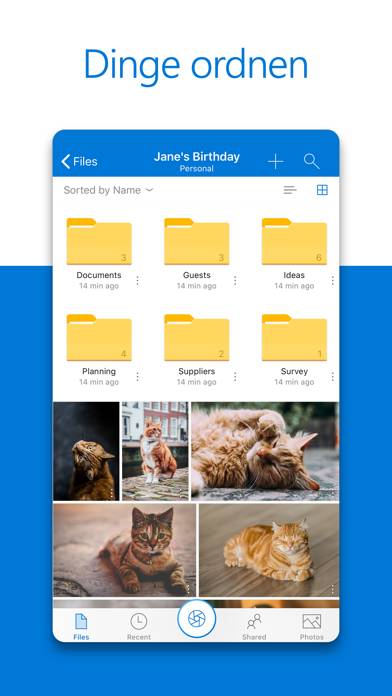
Anweisungen zum Abbestellen von Microsoft OneDrive
Das Abbestellen von Microsoft OneDrive ist einfach. Befolgen Sie diese Schritte je nach Gerät:
Kündigen des Microsoft OneDrive-Abonnements auf dem iPhone oder iPad:
- Öffnen Sie die App Einstellungen.
- Tippen Sie oben auf Ihren Namen, um auf Ihre Apple-ID zuzugreifen.
- Tippen Sie auf Abonnements.
- Hier sehen Sie alle Ihre aktiven Abonnements. Suchen Sie Microsoft OneDrive und tippen Sie darauf.
- Klicken Sie auf Abonnement kündigen.
Kündigen des Microsoft OneDrive-Abonnements auf Android:
- Öffnen Sie den Google Play Store.
- Stellen Sie sicher, dass Sie im richtigen Google-Konto angemeldet sind.
- Tippen Sie auf das Symbol Menü und dann auf Abonnements.
- Wählen Sie Microsoft OneDrive aus und tippen Sie auf Abonnement kündigen.
Microsoft OneDrive-Abonnement bei Paypal kündigen:
- Melden Sie sich bei Ihrem PayPal-Konto an.
- Klicken Sie auf das Symbol Einstellungen.
- Navigieren Sie zu „Zahlungen“ und dann zu Automatische Zahlungen verwalten.
- Suchen Sie nach Microsoft OneDrive und klicken Sie auf Abbrechen.
Glückwunsch! Ihr Microsoft OneDrive-Abonnement wird gekündigt, Sie können den Dienst jedoch noch bis zum Ende des Abrechnungszeitraums nutzen.
So löschen Sie Microsoft OneDrive - Microsoft Corporation von Ihrem iOS oder Android
Microsoft OneDrive vom iPhone oder iPad löschen:
Um Microsoft OneDrive von Ihrem iOS-Gerät zu löschen, gehen Sie folgendermaßen vor:
- Suchen Sie die Microsoft OneDrive-App auf Ihrem Startbildschirm.
- Drücken Sie lange auf die App, bis Optionen angezeigt werden.
- Wählen Sie App entfernen und bestätigen Sie.
Microsoft OneDrive von Android löschen:
- Finden Sie Microsoft OneDrive in Ihrer App-Schublade oder auf Ihrem Startbildschirm.
- Drücken Sie lange auf die App und ziehen Sie sie auf Deinstallieren.
- Bestätigen Sie die Deinstallation.
Hinweis: Durch das Löschen der App werden Zahlungen nicht gestoppt.
So erhalten Sie eine Rückerstattung
Wenn Sie der Meinung sind, dass Ihnen eine falsche Rechnung gestellt wurde oder Sie eine Rückerstattung für Microsoft OneDrive wünschen, gehen Sie wie folgt vor:
- Apple Support (for App Store purchases)
- Google Play Support (for Android purchases)
Wenn Sie Hilfe beim Abbestellen oder weitere Unterstützung benötigen, besuchen Sie das Microsoft OneDrive-Forum. Unsere Community ist bereit zu helfen!
Was ist Microsoft OneDrive?
How to use microsoft onedrive:
Microsoft OneDrive bietet die folgenden Funktionen:
Sichern von Fotos und Videos
• Automatische Foto- und Videosicherung, wenn Sie den Kameraupload aktivieren
• Anzeigen von Fotos auf Ihrem Telefon, Computer und online
Dateifreigabe und -verwaltung
• Teilen von Dokumenten, Fotos, Videos und Alben mit Freunden und Familie